OBS Studioの代替となる配信・録画ソフトおすすめ6選

OBS Studioはメジャーな無料配信ツールとして、数多くの配信者から利用されています。また、無料でありながら、OBS Studioには、高度な画面録画機能も搭載していて、オンライン動画を録画したり、PCの動きをキャプチャーしたり、オンライン会議を録画したりするユーザーも少なくないでしょう。
一方、OBS Studioの初期設定が煩わしくて、時にはバグや不具合などのトラブルも発生していて、OBS Studioの代替ソフトを使いたいでしょう。
本文では、配信ツールと画面録画ツールに分けて、OBS Studioの代替ソフトをおすすめします。
OBS Studioの代替となる画面録画ソフトおすすめ
また、OBS Studioを画面録画ソフトとして利用する時、
- ● OBS Studioで録画した動画が再生できない
- ● OBS Studioキャプチャーできない
などのトラブルに遭遇することで、OBS Studioの代わりになら画面録画ソフトを使いたい人もいるし、
OBS Studioで画面録画する時、PC画面の一部だけを視聴者に見せたいが、クロップ機能が使いにくくて、OBS Studioの代替ソフトを利用したい人もいます。
これからはOBS Studioの代わりにならPC画面録画ソフトを紹介します。
OBS Studioの代替ソフトNo.1~VideoProc Converter
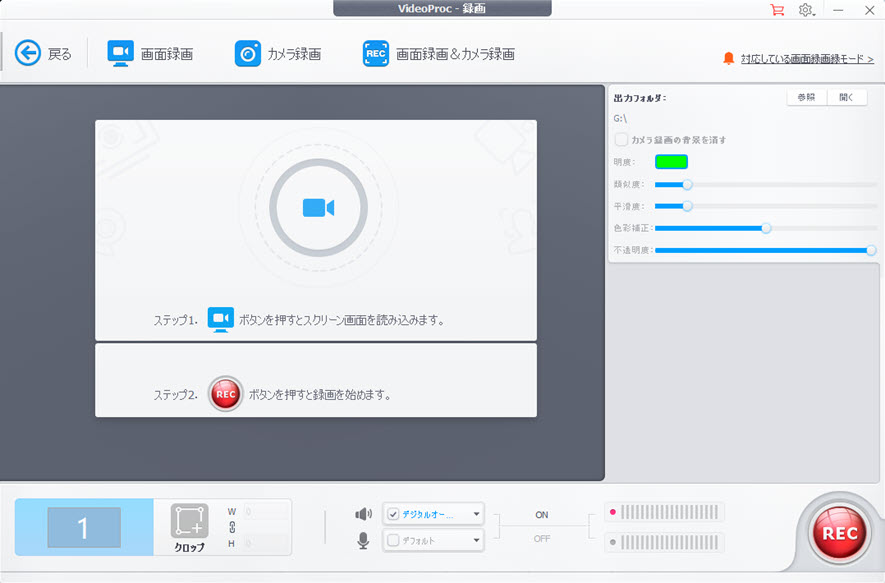
| 対応OS | Windows 7及び以降32 bit/64 bit; macOS 10.6及び以降 |
| 価格 | 無料(有料プランあり) |
| 言語 | 日本語対応 |
| 録画モード | デスクトップ録画、Webカメラ録画、ピクチャーインピクチャー、iPhone画面録画(Mac版のみ)、画面内の特定の範囲録画 |
VideoProc Converterはオールインワンの動画処理ソフトだが、PC画面録画ソフトとしては日本ではよく知られています。
使いやすくて、録画した動画の品質も高くて、多くの人に愛用されています。クロマキー合成可能なピクチャーインピクチャー、Windows・Mac画面録画、Webカメラ録画、iPhone画面録画(Mac版のみ)など、豊富な録画モードを搭載しています。
録画機能の他、動画・音声変換、動画・音源ダウンロードの機能も備えています。最も重要な録画機能も勿論半端ではありません。動画録画しながらリアルタイムにライン、テキスト、矢印なども簡単に付けることができて、お絵描き動画、ゲーム動画、チュートリアル動画を簡単に作成することができます。
更にカット、結合、クロップ、字幕追加、ノイズ除去など多彩な編集機能も搭載していて、録画した動画を直接に編集できます。
- 👍 OBS Studioと比較した良い所
- 🤗 Mac版VideoProc ConverterではiPhone画面を録画することもできる
- 🤗 クロップ機能を利用して、PC画面の一部だけを見せることが容易にできる
- 🤗 動画編集機能も搭載していて、録画した動画を即時編集可能
- 🤗 動画・音声変換、動画・音源ダウンロード、DVDリッピングなど多機能搭載
- 🤗 movを始め、mp4, flv, avi, wmv, mkvなど、出力形式が豊富に対応
- 🤗 音ズレ、カクカクなどの不具合がない
- 🤗 日本語サポートある
- 🤗 録画した動画のファイルサイズが小さい
- 🤗 動画録画しながらリアルタイムにライン、テキスト、矢印なども簡単に付けられる
- 👎 OBS Studioと比較した悪い所
- 🤔 無料版のVideoProc Converterを使って録画したら、ウォーターマークがついている
- 🤔 生配信機能がない
- 🤔 対応のフレームレートは最大30fps
OBS Studioの代替ソフトNo.2~Bandicam
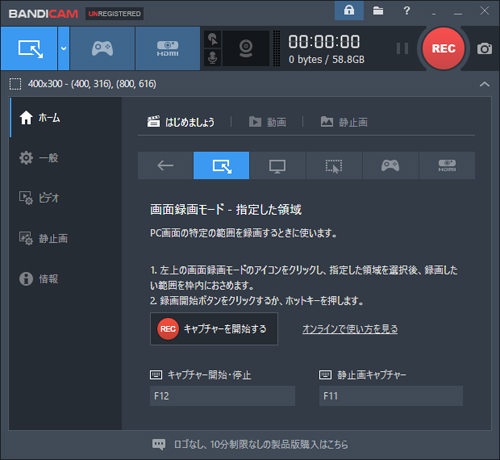
| 対応OS | Windows 11/ 10/8/7/Vista(64 bit & 32 bit)、XP(SP3) |
| 価格 | 無料(有料プランあり) |
| 言語 | 日本語対応 |
| 録画モード | 画面録画モード、ゲーム録画モード、デバイス録画モード |
Bandicamは日本で一番有名な有料な録画ソフトだと言えるでしょう。画面録画モード、ゲーム録画モード、デバイス録画モードという3つの録画モードを搭載していて、パソコンの画面の動きをそのままに保存したり、ゲームプレイ動画も最大4K&480fpsで録画したり、Webカメラやプレステなどのゲーム機器、スマホなどの外部デバイスの映像をキャプチャーしたりすることができます。
また、リアルタイム描画、クリック効果追加、クロマキー合成、予約録画など、録画しながら、多種多様なことができます。録画用なら、BandicamはOBS Studioの代わりになるソフトです。
- 👍 OBS Studioと比較した良い所
- 🤗 録画したファイルのサイズが小さい
- 🤗 4K・480FPSの高画質録画対応
- 🤗 PC音声とマイク音声は別撮り
- 🤗 録画中に一時停止できる
- 🤗 画面の特定の部分を録画する機能は使いやすい
- 👎 OBS Studioと比較した悪い所
- 🤔 無料版のBandicamなら、10分しか録画できない
- 🤔 無料版Bandicamの場合、画面上部にソフト名の透かし文字が入ってしまう
- 🤔 Bandicam Mac版がない
OBS Studioの代替ソフトNo.3~AG-デスクトップレコーダー
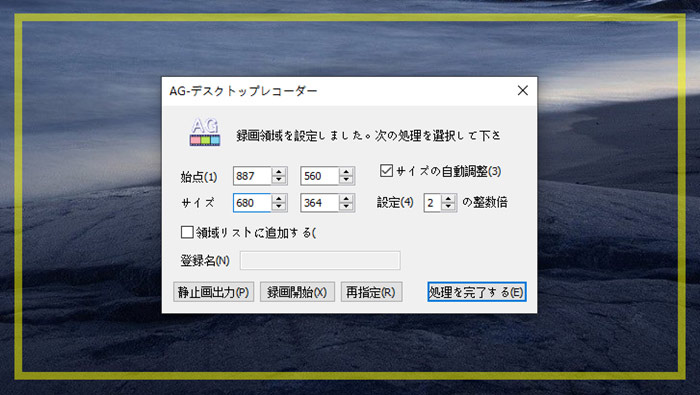
| 対応OS | Windows7及び以降 |
| 価格 | 完全無料 |
| 言語 | 日本語対応 |
| 録画モード | 全画面録画、領域指定録画、ウィンドウ録画 |
AG-デスクトップレコーダーは、WMV/MP4/AGM/AVIフォーマットでPCの全画面、ウィンドウ、特定領域を録画できる完全に無料な録画ソフトです。
特に、AGMはエンコード負荷が軽い独自のコーデックを利用した形式で、低スペックPCでも高解像度・高fpsで録画できるのが最大の特徴です。
さらに、動画ファイルの容量は比較的少ないのです。完全に無料で、時間制限もないし、ウォーターマークも一切ありません。2017年から更新・サポートは止まったといっても、今でもAG-デスクトップレコーダーを利用している人が多くいます。実用的な予約録画、文字入力、録音なども機能も搭載していて、OBS Studioの代替ソフトになれると思います。
- 👍 OBS Studioと比較した良い所
- 🤗 インストール不要
- 🤗 予約録画機能搭載
- 🤗 低スペックPCでも高解像度・高fpsで録画できる
- 🤗 カンタンにエリア指定して録画できる
- 👎 OBS Studioと比較した悪い所
- 🤔 フリー版の更新/サポートは終了
- 🤔 Macに未対応
OBS Studioの代替となる動画配信ソフトおすすめ
OBS Studioは配信ツールとして、Twitchやツイキャス、OPENREC、Mildom、YouTube Liveなどの配信プラットフォームで、お絵描き、雑談、ゲームなどを生配信している時、
- ● ゲーム音が聞こえない
- ● お絵描きやゲーム画面が映らない
- ● ストリーミング配信はカクカクする、カクつく
などのトラブルに遭遇して、問題を解決できない場合、OBS Studioの代替ソフトを使いましょう。これからは、筆者から厳選したOBS Studioの代わりになら配信ソフトを紹介します。
OBS Studioの代替ソフトNo.1~XSplit Broadcaster
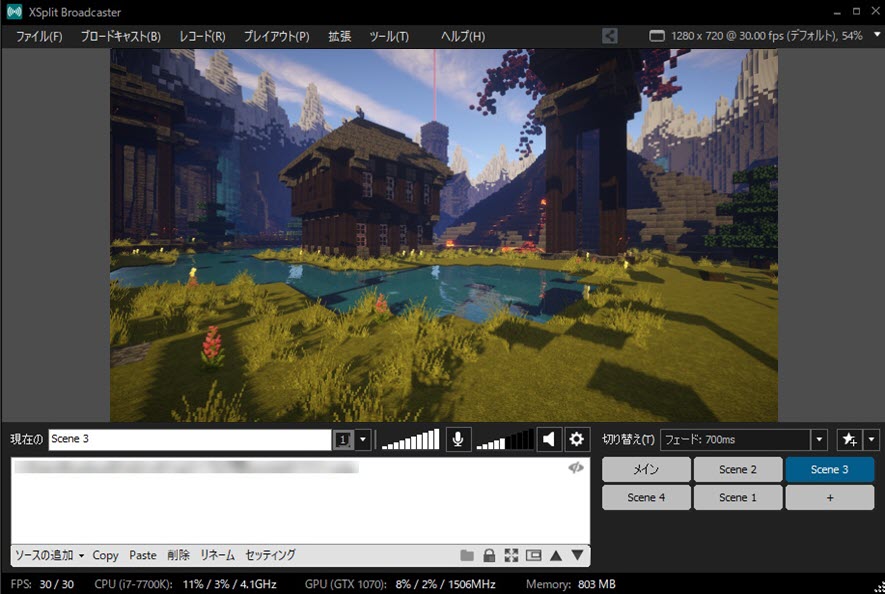
| 対応OS | Windows 8.1/10(64 bit版) |
| 価格 | 無料(有料プランあり) |
| 言語 | 日本語対応 |
| 対応配信サイト | YouTube, Twitch, ニコニコ生放送, Steam, Mixer, Facebookなど |
XSplit BroadcasterはOBS Studioに次いで世界中で利用されている配信ツールです。XSplit Broadcasterは無料で利用できるが、フル機能版は有料です。
使いやすさが抜群で、機能もOBS Studioより豊富です。無料版も十分使えます。ただし、720Pこえた場合と30FPS超えるとロゴの透かしが入り、複数の配信サービスを同時に利用不可、ステレオ音声で配信または録画できないなどの制限があります。
しかし、XSplit BroadcasterはOBS Studioと比べ、操作性がかなり優れていて、コメントの通知や画面の一部だけの配信・録画はより簡単にできます。絶対にOBS Studioの代替ソフトになれると思います。
- 👍 OBS Studioと比較した良い所
- 🤗 OBS Studioより操作性が優れていて、画面の任意の部分をドラッグするだけで簡単にできる
- 🤗 プラグイン不要で複数プラットフォームへ同時配信可能
- 🤗 日本語での問い合わせ可能
- 🤗 クロップ機能がOBS Studioより使いやすい
- 👎 OBS Studioと比較した悪い所
- 🤔 XSplit Broadcaster無料版なら、色々な制限がある
- ● ステレオ音声で配信または録画できない;
- ● 1920x1080で配信または録画する場合にロゴが入る;
- ● 60fpsの場合に、画面内にロゴが入る;
- ● XSplitを起動直後に広告が表示される;
- ● 使用できる「シーン」が最大4個に制限される
- 🤔 OBS Studioに比べて、情報量が多くない
- 🤔 Windowsのみ対応
OBS Studioの代替ソフトNo.2~Streamlabs
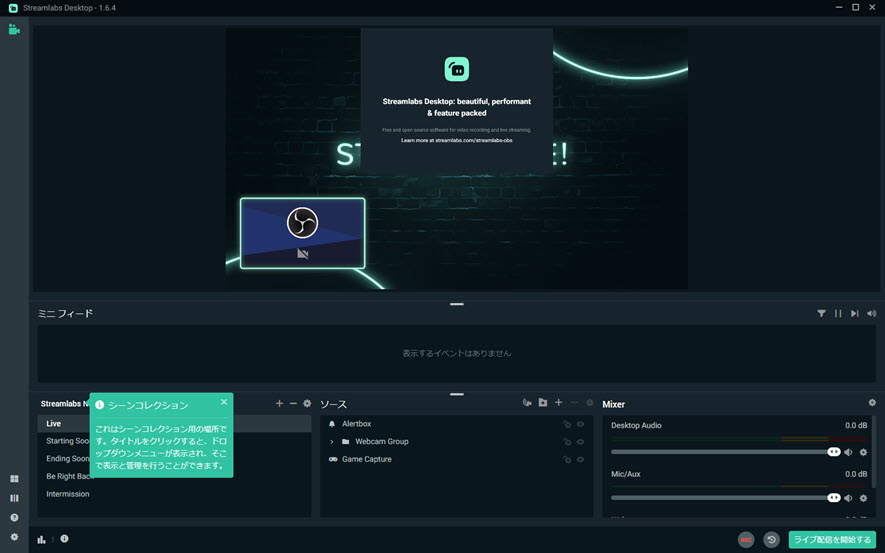
| 対応OS | Windows・Mac・Linux |
| 価格 | 無料(有料プランあり) |
| 言語 | 日本語対応(一部が英語) |
| 対応配信サイト | YouTube, Twitch, ニコニコ生放送, Steam, Mixer, Facebookなど |
Streamlabs(旧名Streamlabs OBS)はオープンソースのOBS Studioをベースに開発した配信ソフトです。
世界一のゲームストリーマー「Ninja」も愛用しています。ベースのソフトであるOBS Studioなら、コメントの通知や複数プラットフォームの同時配信、画面一部だけ配信などの設定が複雑です。
それに対して、Streamlabsは面倒な設定が必要なく、にドネーション、チャンネル登録の通知やコメント表示、複数サイトへの同時配信、PC画面一部配信が簡単にできます。ただし、Streamlabsは完全に無料な配信ソフトではなく、有料プランがあります。
オリジナルグッズの作成・販売 などは有料な「Prime登録」が必要です。
- 👍 OBS Studioと比較した良い所
- 🤗 コメント、チャンネル登録通知を配信画面に表示する機能を標準搭載している
- 🤗 オーバーレイが豊富
- 🤗 YouTubeやTwitch配信ならウィジェット対応
- 🤗 オリジナルグッズの作成・販売が可能
- 👎 OBS Studioと比較した悪い所
- 🤔 無料版なら複数サイトへの同時配信が未対応
- 🤔 Streamlabs動作が重い時がある
- 🤔 Streamlabsの一部が英語になっている
OBS Studioの代替ソフトNo.3~N Air
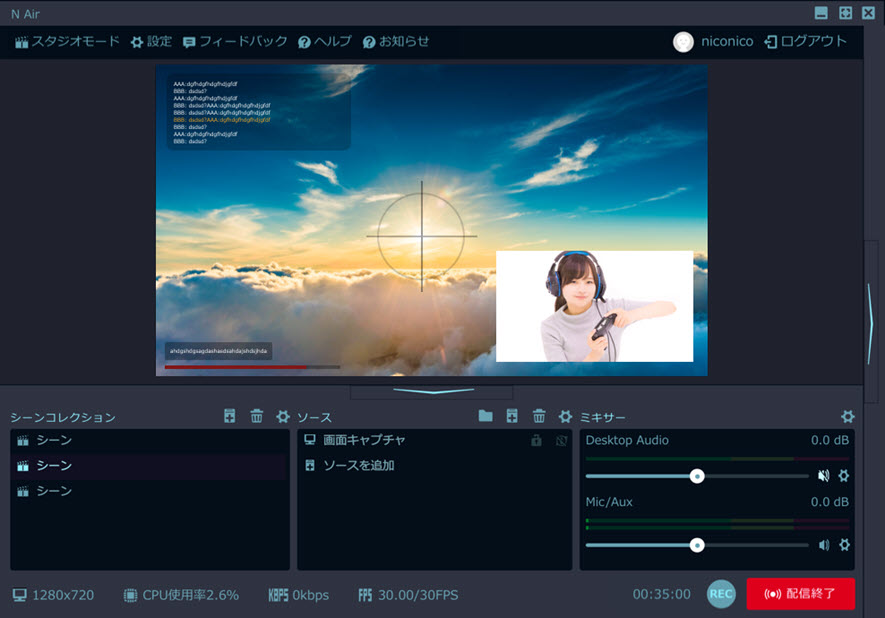
| 対応OS | Windows 8.1 以降(64ビット版)のみ対応 |
| 価格 | 完全無料 |
| 言語 | 日本語対応 |
| 対応配信サイト | ニコニコ生放送(YouTube, Twitch, ツイキャス, OPENRECなども可能) |
N Airはniconicoを運営するドワンゴがStreamlabsを基に開発した無料な配信ツールです。
ドワンゴから開発されたので、N Airがニコニコ生放送専用の配信ソフトだと思うでしょう。実はN Airはニコニコ生放送以外、YouTube, Twitch, ツイキャス, OPENRECなどたくさんの配信サービスも対応します。URL・ストリームキーをN Airに入れれば生配信可能です。
ただし、N Airはニコニコ生放送に最適化されたので、ニコニコ生放送を中心に配信するならN Airをおすすめします。わざわざブラウザを開いて、配信設定が必要なく、N Airはもう自動的最適化に設定されて、複雑な操作が全くいらなくて、ゲームや雑談、お絵描き配信の初心者でも順調に生放送できます。
普段ニコ生配信しているなら、N Airは絶対にOBS Studioの代替ソフトになれると思います。
- 👍 OBS Studioと比較した良い所
- 🤗 ニコ生配信を簡単にするような機能を搭載していて、自動的に最適な設定にしてくれる
- 🤗 コメント読み上げ機能が標準で搭載されている
- 🤗 面倒な設定が必要なく、N Airを立ち上げるだけで放送中は放送者コメントの投稿や、番組の来場者数、コメント数、投稿されたニコニ広告やギフトのポイントを確認することができる
- 👎 OBS Studioと比較した悪い所
- 🤔 Windows 8.1 以降(64ビット版)のみ対応
- 🤔 ニコ生だけでなく、他サイトでも配信できるが、Twitchを始め、他のサイトと互換性が悪い


